自去年免费套餐30余款产品免费6个月活动开启之后,阿里云学生机申请接入口就变成了免费套餐。今天发现阿里云的活动进行了更新,不但海外节点全面降价,最高40%OFF,就连消失的阿里云校园扶持计划—阿里云学生机又回来了。而且机器配置改为了1核、2G内存、1M带宽、40G系统盘,这样的配置相信很多朋友都想拥有一台。
一、活动规则
1、专属云服务器节点:华南1、华北2、华东2
2、专属云服务器配置:1核、2G内存、1M带宽、40G系统盘,9.9元/月
3、活动要求基本介绍:参与对象必须是完成阿里云实名认证、学生认证的用户。新购时长仅限1个月,每个用户仅有一次新购机会,只能购买一台学生机。续费政策目前还没出台,后续会邮件通知。
一、领幸运券
什么是幸运券?阿里云客户首次购买幸运券对应产品,或者对产品进行升级的时候。不同产品不同时期的幸运券将在订单成交后带来不同的幸运回馈。幸运券自领取之日(含)三十天内有效。
二、活动页面
三、开通流程
1、,在专属云服务器栏操作系统选择“公共镜像”,然后点击“立即购买”进入下一步。
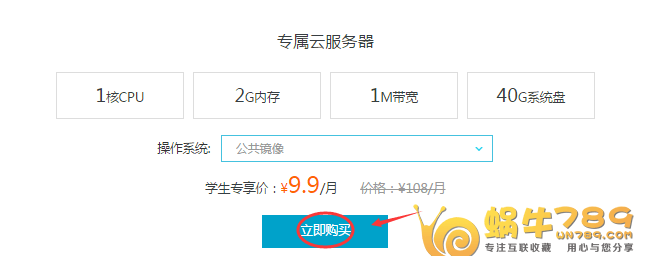
2、进入服务器配置选项之前弹出了此批学生机的使用期限是到9月30日。我们勾选同意,然后点击确定。
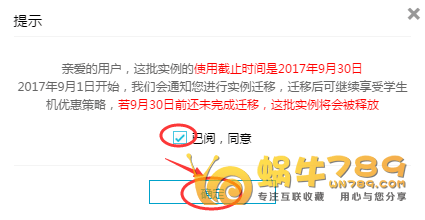
3、配置选择。这里很重要,默认配置都不要点击改动,如果因随意点击造成价格不是9.9元/月,请回到上一步点击“确定”重新进入配置选择页面。只需修改下面三项即可:
设置默认安全组,可以根据自己需要选择。蜗牛选择的是“默认安全组1”。建议选择“默认安全组2”开放所有端口,以免在使用过程中遇到这样那样的端口问题。
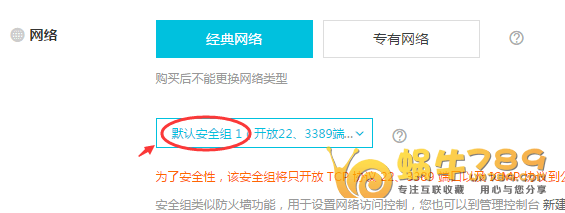
选择安装系统版本,可以选择Windows或Linux系统。
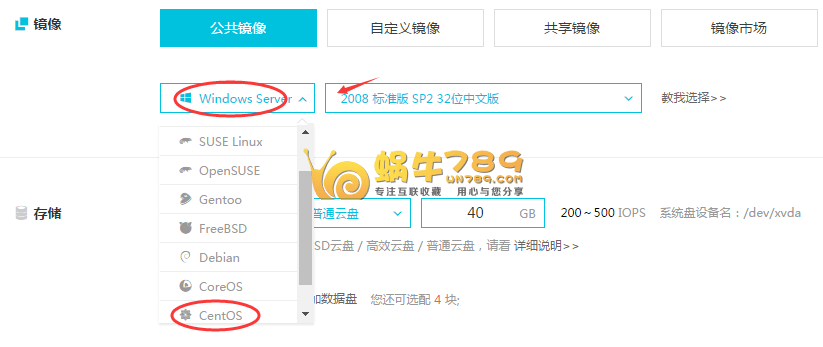
设置远程桌面连接密码或root密码。设置好后点击“立即购买”进入到付款确认页面。进入付款确认页面后,不能使用优惠码购买学生机,否则购买价格会改变。
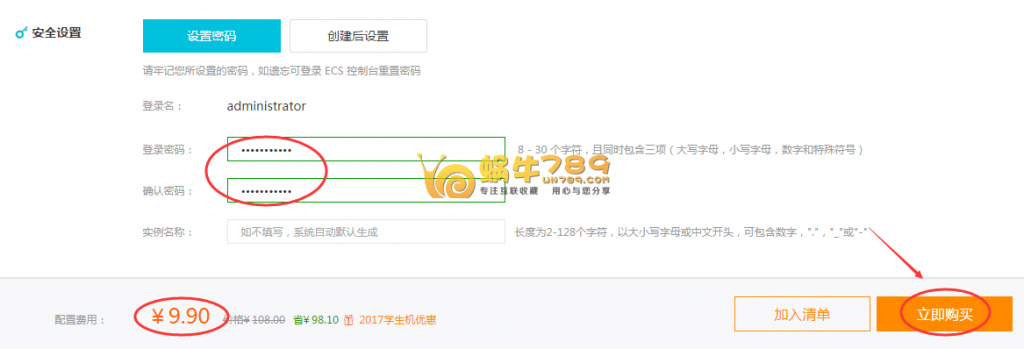
4、具体怎么付款,蜗牛就不多说了。关于如何管理自己的学生机,请查看【阿里云免费半年云服务器】新用户免费领取6个月1核2G内存云服务器,里面介绍得非常详细。
5、如果你是使用阿里云学生机建站,可以参考下面教程:


 蜗牛789
蜗牛789




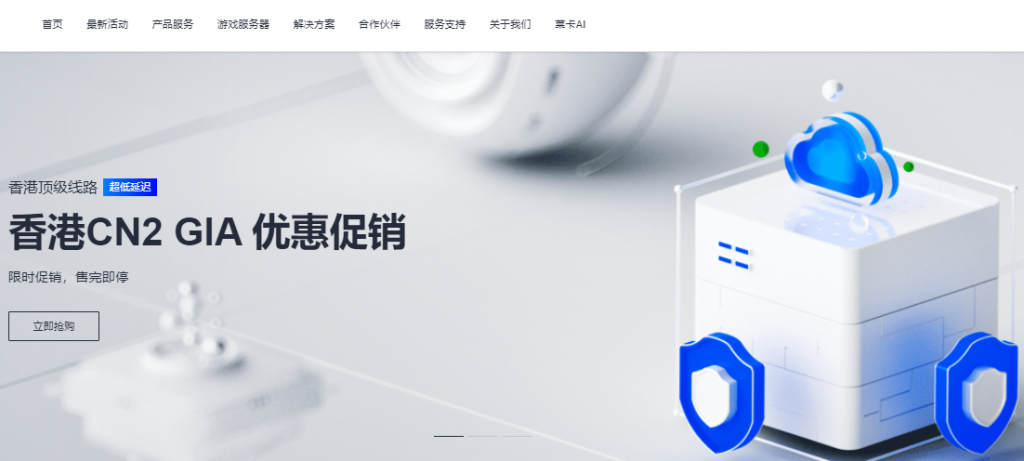

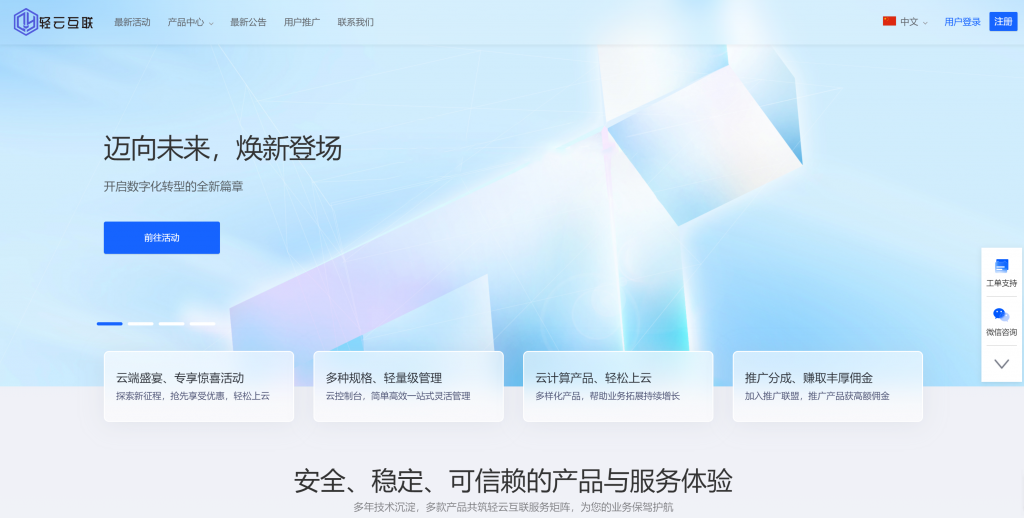







用了腾讯云,一块,为啥带宽都是1M
没用过腾讯云,已经很不错了,知足常乐。
腾讯云验证比阿里云复杂,需要同名银行卡支付吧?
支付不用,学生机
需要银行卡认证是吗?
我记得申请的时候需要绑定银行卡
是的。你是在校学生吗?可否帮我申请个?
我不是,我用的表妹的学生身份弄的
你的网站是?做个友链吧。
我是个音乐博客哈